Picsart : Cara menyimpan Foto Sebagai Sticker Clipart

Fitur Clipart ini memiliki banyak sekali fungsi yang dapat merubah foto menjadi lebih menarik dan indah.
Pada fitur clipart kamu akan mendapatkan banyak sekali jenis sticker yang bisa kamu gunakan untuk menghiasi foto kamu suapaya foto kamu lebih keren dan lebih bagus.
Sayang sekali untuk bisa menggunakan fitur clipart ini kamu harus mendownloadnya saat pertama ingin menggunakannya dan bahkan kamu juga harus membeli jika ingin menggunakan sticker yang ada pada fitur Clipart ini.
Selain sticker yang sudah disediakan oleh fitur clipart ini kamu juga bisa menambahkan foto kamu kedalam fitur clipart sehingga foto kamu akan berubah menjadi sticker clipart.
Menjadikan foto sebagai sticker clipart akan lebih memudahkan kita saat proses pengeditan karena kita tidak perlu mengedit kembali.
Foto yang sudah di simpan sebagai Clipart ini langsung bisa kita gunakan tanpa harus mengedit kembali dan bisa kita jadikan sebagai bahan proses pengeditan bila sewaktu - waktu kita membutuhkannya.
Nah , Disini saya akan membagikan tentang Cara Menyimpan Foto Sebagai Clipart di Picsart.
Apabila kamu ingin menyimpan foto kamu sebagai clipart langsung saja simak tutorial yang saya bagikan berikut ini.
Tutorial Cara Menyimpan Foto Sebagai Clipart di Picsart Android
Sebelum kita memulai tahap inti , ada baiknya kamu install dulu Aplikasi picsart di Smartphone yang kamu gunakan.
Disini saya menggunakan Aplikasi Picsart Versi Terbaru
Dan bila semua sudah selesai saatnya kita melakukan tahap - tahap pembuatannya.
1. Buka Aplikasi Picsart di Smartphone kesayangan kamu. Kemudian Ambil foto yang akan dijadikan sebagai Clipart.
2. Setelah itu mulailah proses penyeleksian , disini saya akan mencoba untuk mengambil gambar orang yang sedang membaca buku.
Untuk proses penyeleksian atau pengambilan Objek kamu bisa menggunakan sebuah Tool / Alat bernama Potong Gambar.
3. Kemudian Mulailah Proses penyeleksian , Sebagai Contoh lihat gamabar dibawah ini.
Pastikan saat menyeleksi objek sangat rapi supaya hasilnya nanti terlihat bagus dan tidak berantakan , Selanjutnya tekan Icon Panah berada di sebelah kanan pojok atas.
4. Lalu akan muncul seperti gambar dibawah ini.
Nah , bila sudah muncul seperti gambar diatas berarti kamu sudah sukses proses penyeleksiannya , dan saatnya menyimpan foto tersebut sebagai Clipart.
Supaya foto tersebut bisa menjadi Clipart kamu harus tekan Icon Bintang di bagian atas. dan selesai.
Untuk mengetahui apakah foto kamu sudah berhasil dimasukkan di Clipart silahkan kamu lihat pada bagian Clipart -> My Clipart.
Dan lihat apakah foto kamu sudah ada atau belum.
5. Selesai
Itulah Cara Menyimpan foto sebagai Sticker Clipart di Picsart Android . Dan sekarang kamu bisa menggunakan foto tersebut dengan sesuka hati .
Entah itu mau di tambahkan Background , sebagai bahan edit foto atau yang lainnya dan kamu tidak perlu mendedit lagi.
Oke sekian dulu dari saya semoga bermanfaat dan selamat mencoba.




0 Response to "Picsart : Cara menyimpan Foto Sebagai Sticker Clipart"
Post a Comment